Dans cet exercice, vous allez apprendre à afficher et à modifier les propriétés d'une image sélectionnée ou d'un groupe d'images sélectionnées.
Accédez à la fenêtre des propriétés à l'aide de l'une des méthodes suivantes :
- Sur le ruban, cliquez sur l'onglet Vue
 groupe de fonctions Palettes
groupe de fonctions Palettes  Propriétés
Propriétés  .
.
- Sélectionnez une ou plusieurs images, cliquez avec le bouton droit de la souris, puis choisissez Propriétés.
- Sur la ligne de commande, entrez PROPRIETES.
Exercices connexes
Avant de réaliser cet exercice, assurez-vous que les options du AutoCAD Raster Design toolset sont définies comme indiqué dans l'exercice Exercice A1 : définition des options du AutoCAD Raster Design Toolset.
Exercice
- Dans le dossier ..\Program Files\Autodesk\ApplicationPlugins\RasterDesign2024.Bundle\Contents\Tutorials\Tutorial1, ouvrez le fichier de dessin GettingStarted_03.dwg.
- Sélectionnez le cadre de l'image Tractor.
- Cliquez avec le bouton droit de la souris, puis choisissez Propriétés pour afficher la palette Propriétés.
- Accédez au bas de la liste des propriétés.
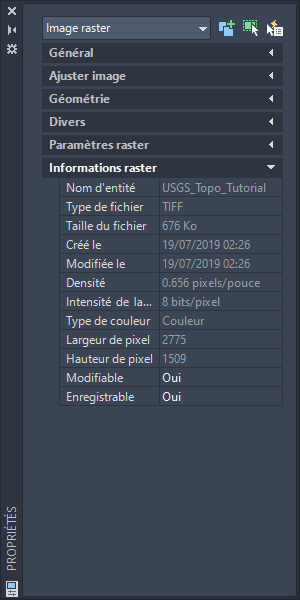
Cet exemple montre l'aspect de la palette Propriétés lorsqu'une image raster est sélectionnée. Les données de l'image apparaissent dans la section Informations Raster, à la fin de la liste des propriétés.
- Cliquez sur la ligne Modifiable, puis cliquez sur
 , à l'extrémité de la ligne.
, à l'extrémité de la ligne.
La boîte de dialogue Etat de modification indique que cette image peut être modifiée et enregistrée. Lorsqu'une image ne peut être modifiée ou enregistrée, vous pouvez ouvrir la boîte de dialogue Etat de modification pour connaître les raisons du problème.
- Cliquez sur Fermer.
- Appuyez sur la touche ECHAP pour annuler la sélection de l'image Tractor, mais ne fermez pas la palette Propriétés.
- Sélectionnez le cadre d'image de la feuille quadratique USGS dans la partie inférieure gauche de la fenêtre du dessin.
- Dans la section Général de la palette Propriétés, choisissez le calque TU_image_usgs.
- Sélectionnez le cadre d'image de la photographie aérienne.
Raster Image (2) s'affiche en haut de la palette Propriétés, signalant que deux images sont sélectionnées. Les propriétés communes aux deux images s'affichent.
- Fermez la palette Propriétés.
- Fermez le dessin sans enregistrer les modifications.
Ouverture du fichier dessin de cet exercice
Afficher les propriétés de l'image
Afficher l'état de modification d'une image
Modifier les propriétés d'image
Afficher les propriétés de plusieurs images